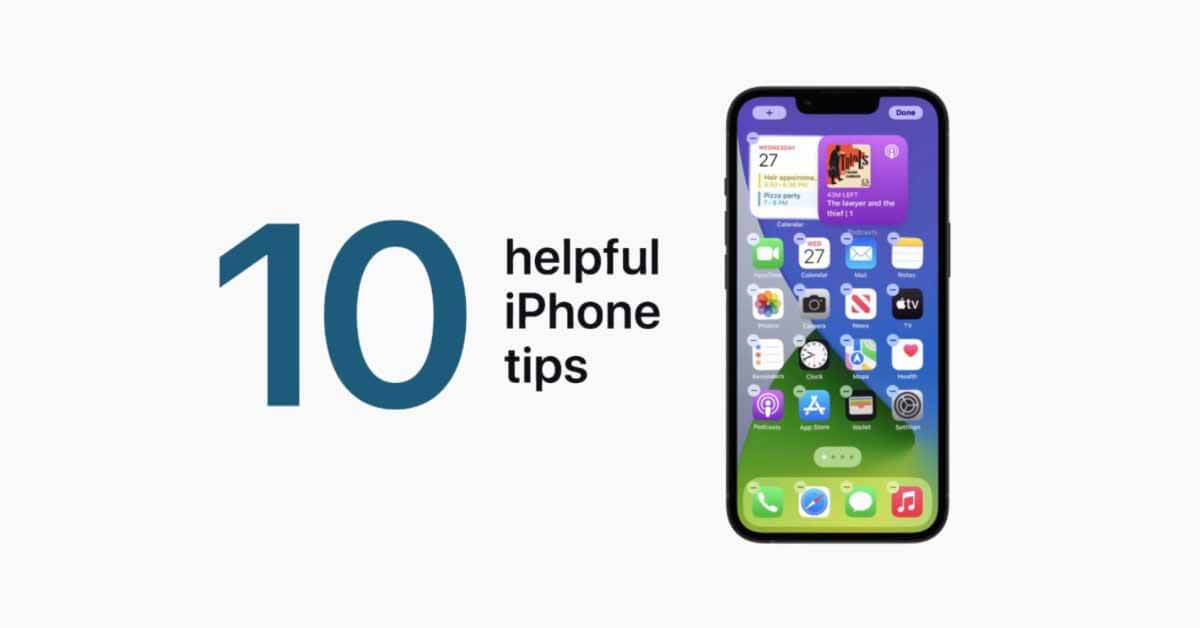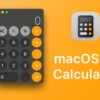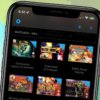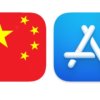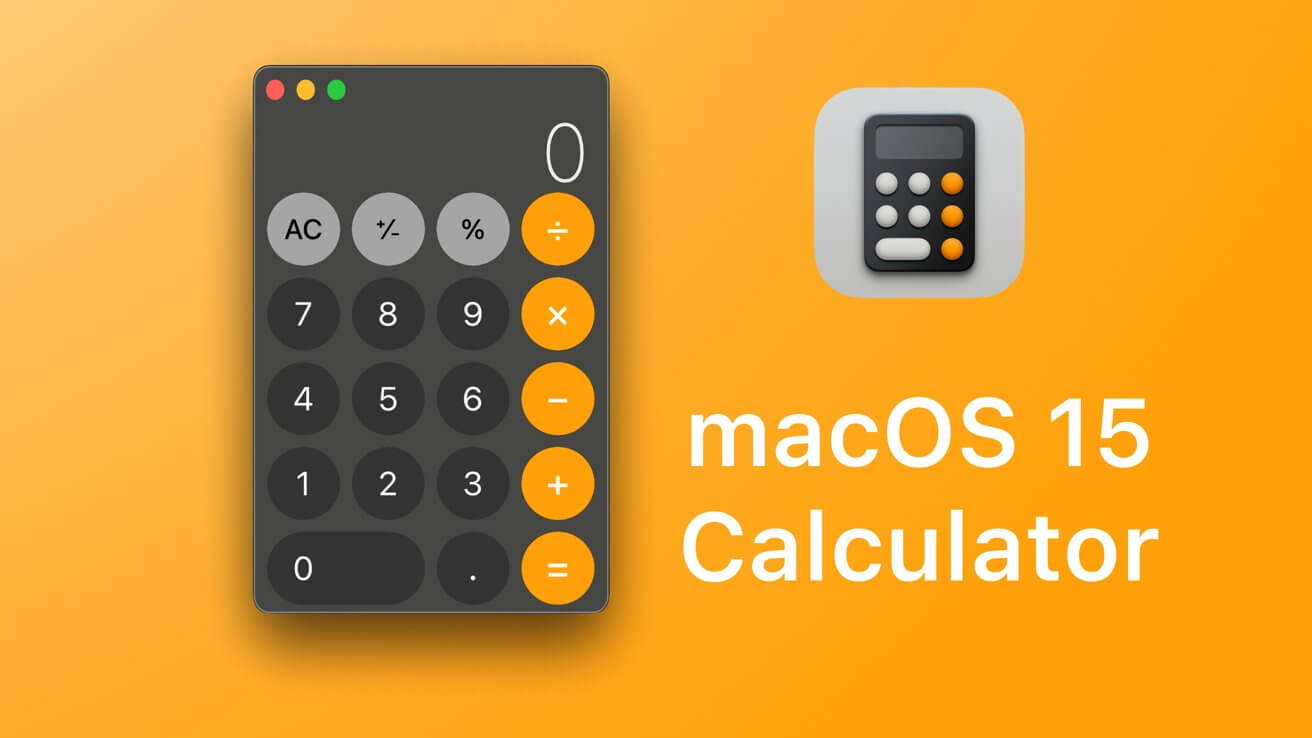С официальным праздничным сезоном, нет ничего лучше, чем изучить несколько советов для вашего нового iPhone. Даже если у вас уже есть блестящий iPhone 11, 12 или 13, вы всегда можете узнать о них больше.
В видео, опубликованном на канале поддержки Apple на YouTube, компания дает «полезные советы, как максимально эффективно использовать свой iPhone». Несмотря на то, что у есть масса инструкций, спасибо нашему коллеге Майклу Потаку, интересно, когда Apple также делится некоторыми советами.
Вот несколько советов, которыми Apple делится для пользователей iPhone в пятиминутном видео:
Проведите пальцем по экрану, чтобы стереть цифру в калькуляторе
Один из классических советов профессионалов — возможность стереть цифру в приложении «Калькулятор». Просто проведите пальцем влево или вправо в верхней части экрана, чтобы стереть или заново добавить номер. Это так просто, и многие люди до сих пор этого не знают.
Закрепить общий контент в сообщениях
Начиная с iOS 15, вы можете закрепить общий контент в Сообщениях, чтобы его было легче найти, когда он вам понадобится. В цепочке сообщений нажмите и удерживайте информацию, которую хотите закрепить, а затем нажмите «Закрепить». Нет ничего проще!
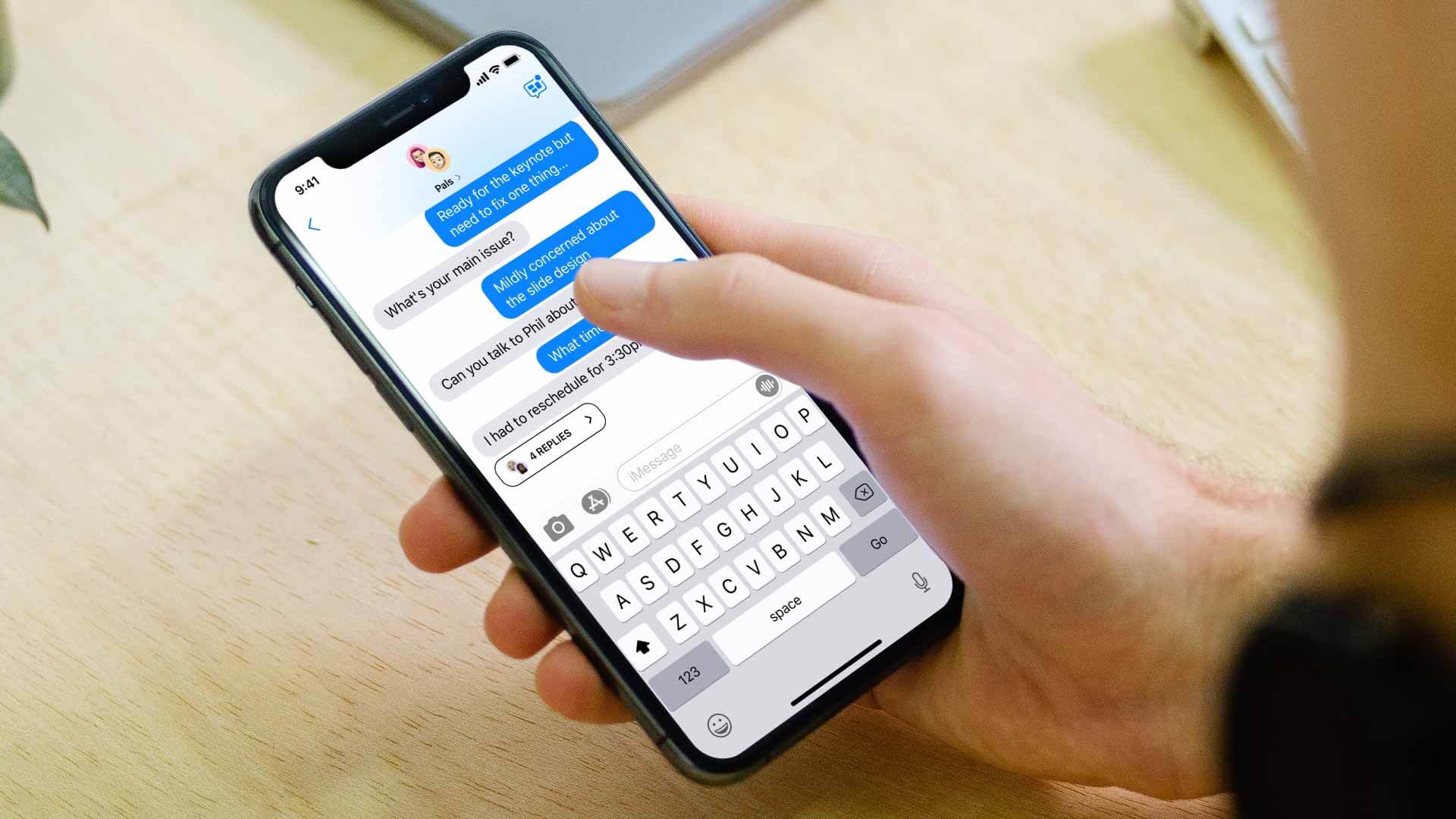 Сгруппируйте виджеты на главном экране
Сгруппируйте виджеты на главном экране
С тех пор, как Apple представила виджеты на главном экране в iOS 14, компания улучшала его с помощью последних обновлений программного обеспечения. Теперь вы можете легко создать стек, содержащий до 10 виджетов. Расположив приложения в библиотеке, сделайте то же самое с виджетами, помещая одно над другим. Apple умно покажет вам нужный виджет в зависимости от использования вашего iPhone или времени суток.
Выберите несколько фотографий для добавления в другие приложения
Перетаскивание доступно уже несколько лет, но до сих пор остается загадкой, почему многие люди до сих пор не пользуются им. Например, вы можете перетащить фотографию, затем другим пальцем выбрать несколько других и, наконец, провести пальцем в другое приложение, например «Фотографии», чтобы добавить их туда.
Открыть камеру с экрана блокировки
У вас нет времени открыть iPhone, а затем камеру? Просто проведите пальцем влево по экрану блокировки, чтобы быстро открыть приложение «Камера». Самое приятное то, что все ваши фотографии защищены, поэтому вам не нужно беспокоиться о том, что кто-то получит к ним доступ.
Вы можете ознакомиться со всеми советами по работе с iPhone в видео ниже. Вы их всех знали? Поделитесь своими мыслями в разделе комментариев ниже.